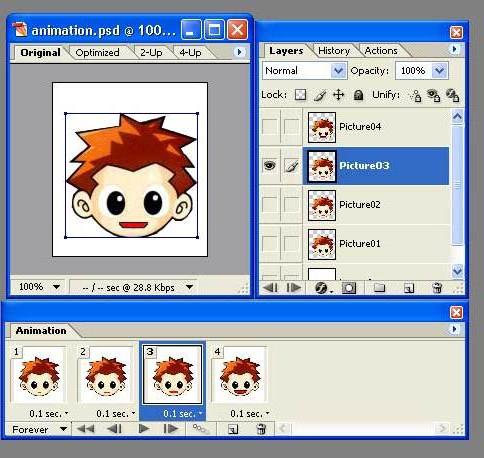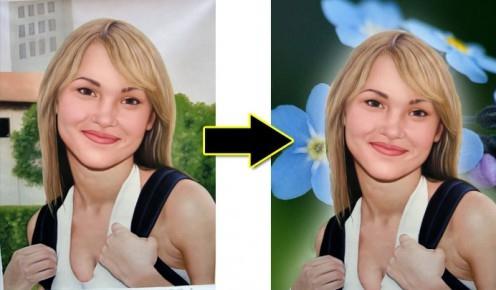Cómo hacer una sombra en Photoshop?
La sombra es algo muy interesante. El cerebro determina la posición del objeto, la trayectoria de su movimiento, su volumen y mucho más. Con la ayuda de esto, es fácil engañar, creando el efecto de objetos voluminosos o complementando la composición general de la imagen con diferentes condiciones de iluminación. Entre los hombres pequeños no hay diferencia, es solo en su sombra (ver la imagen).

Las sombras son diferentes, algunas simples, otrasmas dificil Como puede hacer cualquier sombra en Photoshop, consideraremos ambas opciones. La elección depende de sus necesidades y el resultado deseado. Si quieres crear la ilusión del volumen o vuelo de un objeto pequeño, entonces es bastante simple, y si necesitas convertir la tarde en una puesta de sol, entonces tendrás que "sudar" un poco.
¿Cómo hacer una sombra en Photoshop agregando un efecto de capa?
Seleccione la capa con el objeto deseado. Vaya al menú "Capas", en "Estilos de capa" seleccione "Sombra". Ahora solo resta afinar la sombra. Para su comodidad, en este menú, marque la "vista previa". Por lo tanto, es muy fácil para usted realizar un seguimiento de los cambios y elegir lo que necesita (en el curso de la acción). En la ventana de opciones de la sombra, el control deslizante "desplazamiento" muestra qué tan lejos arroja el objeto una sombra. Si desea crear la ilusión de volar por encima del avión, póngase si solo necesita enfatizar el volumen de la figura, más cerca. Los efectos de capa son la forma más fácil de hacer una sombra en Photoshop.
¿Cómo hacer una sombra en Photoshop actualizando la capa?
Cuando necesitas jugar con la iluminación y crearuna sombra compleja, todas las operaciones son solo un poco más complicadas. Primero, separe el objeto del fondo y duplique la capa. Seleccione la capa inferior de dos capas. Luego vaya a la pestaña "Editar", el menú "Transformar" y seleccione la herramienta "Perspectiva".
Para el cuadrado central superior, establece la perspectiva correcta.


Ahora decolora la herramienta de sombra"Saturación" (se llama a través de la pestaña "Imagen", el menú "Corrección"). Ponga el brillo de la capa en el número 0. En la pestaña "Filtro", en el menú "Desenfocar", agregue suavidad a la herramienta "Desenfoque gaussiano". El mejor valor de desenfoque se encuentra entre 3 y 6 píxeles, pero siempre puedes experimentar libremente. ¿Cómo hacer que la sombra en Photoshop sea más realista? Coloque la capa con el patrón de sombreado entre el objeto y el fondo y establezca la transparencia de la capa de sombra en 60%.

Sin lugar a dudas, la segunda forma de crear sombras es mucho más difícil que la primera, pero da mucha más libertad de acción y manifestaciones creativas.
La respuesta al enigma: a juzgar por la sombra, la fuente de luz está frente al soldado, así como la ametralladora. Y esto significa que la máquina no puede dar sombras en esta perspectiva, ya que está cerrada por la espalda del soldado desde el plano en el que se encuentra la sombra. Al observar esta discrepancia, el profesional comprenderá de inmediato que esta es solo una capa modificada en Photoshop. ¡Tenga mucho cuidado cuando trabaje con sombras!
</ p>